VPN이란 무엇인가요? VPN 가상 사설망의 장단점

VPN이란 무엇이며, VPN의 장단점은 무엇일까요? WebTech360과 함께 VPN의 정의와 이 모델 및 시스템을 업무에 적용하는 방법에 대해 알아보겠습니다.
사실, 아무리 강력한 Windows 11 시스템 이라도 주의 깊게 살펴보지 않으면 속도가 느려질 수 있습니다. 임시 파일 삭제부터 소프트웨어 업데이트까지, 컴퓨터를 새 것처럼 유지하는 간단하고 효과적인 방법은 많습니다.
7. 손상된 시스템 파일을 검사합니다.
컴퓨터는 원활한 작동을 위해 특정 시스템 파일에 의존하며, 이러한 파일이 손상되면 성능에 영향을 미칠 수 있습니다. 오류, 충돌 또는 예상치 못한 ���도 저하 등은 Windows를 조용히 중단시키는 손상된 시스템 파일로 인해 발생하는 경우가 많습니다.
Windows 11에는 이 문제를 해결하는 데 도움이 되는 시스템 파일 검사기(SFC)라는 기본 제공 도구가 있습니다. 관리자 권한으로 이 도구를 실행하면 Windows가 중요한 시스템 파일을 검사하고 자동으로 복구합니다.
더 복잡한 문제의 경우, 배포 이미지 서비스 및 관리(DISM) 도구가 도움이 될 수 있습니다. 이 도구는 시스템 이미지 자체를 복구하고 모든 핵심 파일이 손상되지 않았는지 확인할 수 있습니다.
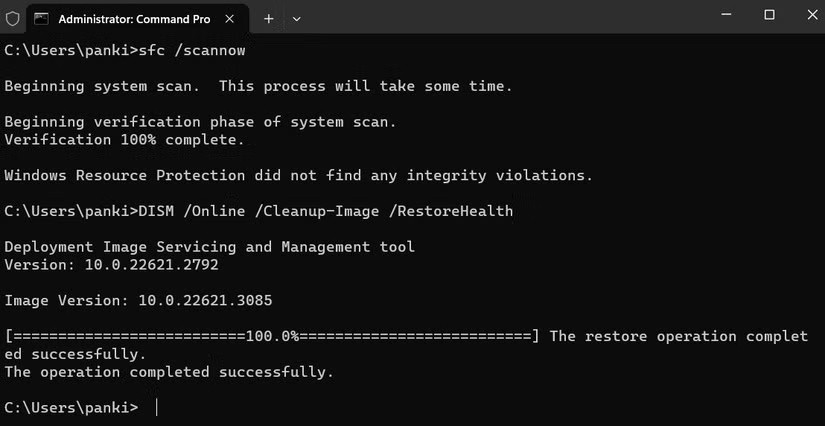
6. 임시 파일 삭제
컴퓨터를 주방이라고 생각해 보세요. 맛있는 요리를 할 수 있지만, 정리하지 않으면 시간이 지나면 지저분해질 뿐입니다. Windows 11의 임시 파일은 말 그대로 컴퓨터의 디지털 쓰레기입니다.
이러한 파일은 소프트웨어를 설치하거나, 웹을 탐색하거나, 심지어 시스템을 업데이트할 때마다 백그라운드에 쌓입니다. 임시 파일을 삭제하는 것은 컴퓨터를 원활하게 유지하는 가장 쉽고 효과적인 방법 중 하나입니다.
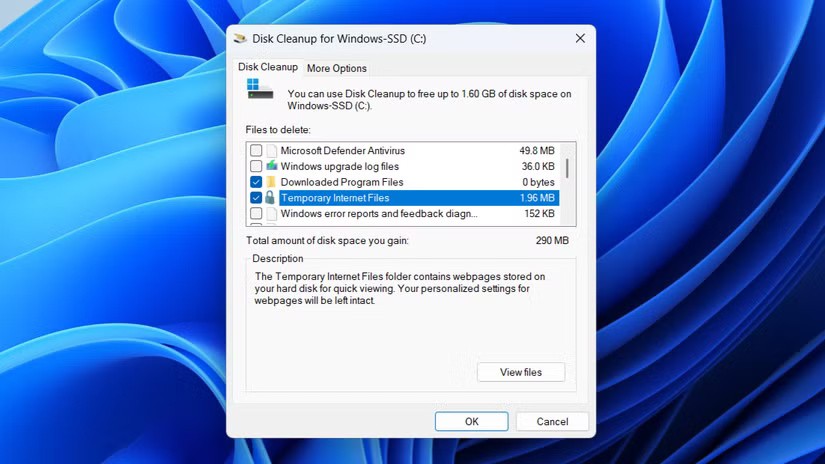
5. 저장 공간을 정기적으로 확보하세요
컴퓨터 사양이 아무리 좋더라도, 저장 공간이 거의 가득 차면 아무리 빠른 프로세서와 RAM을 탑재하더라도 성능 향상에는 도움이 되지 않습니다. 개인 파일, 다운로드, 앱이 쌓일수록 Windows 11에서 작업할 공간이 줄어들어 속도가 느려질 수 있습니다.
그렇기 때문에 컴퓨터의 저장 공간을 잘 관리하는 것이 중요합니다. 공간을 정기적으로 확보하면 Windows가 느려지거나 예기치 않은 오류가 발생하지 않고 앱을 실행하고, 업데이트를 설치하고, 백그라운드 작업을 수행할 수 있습니다.
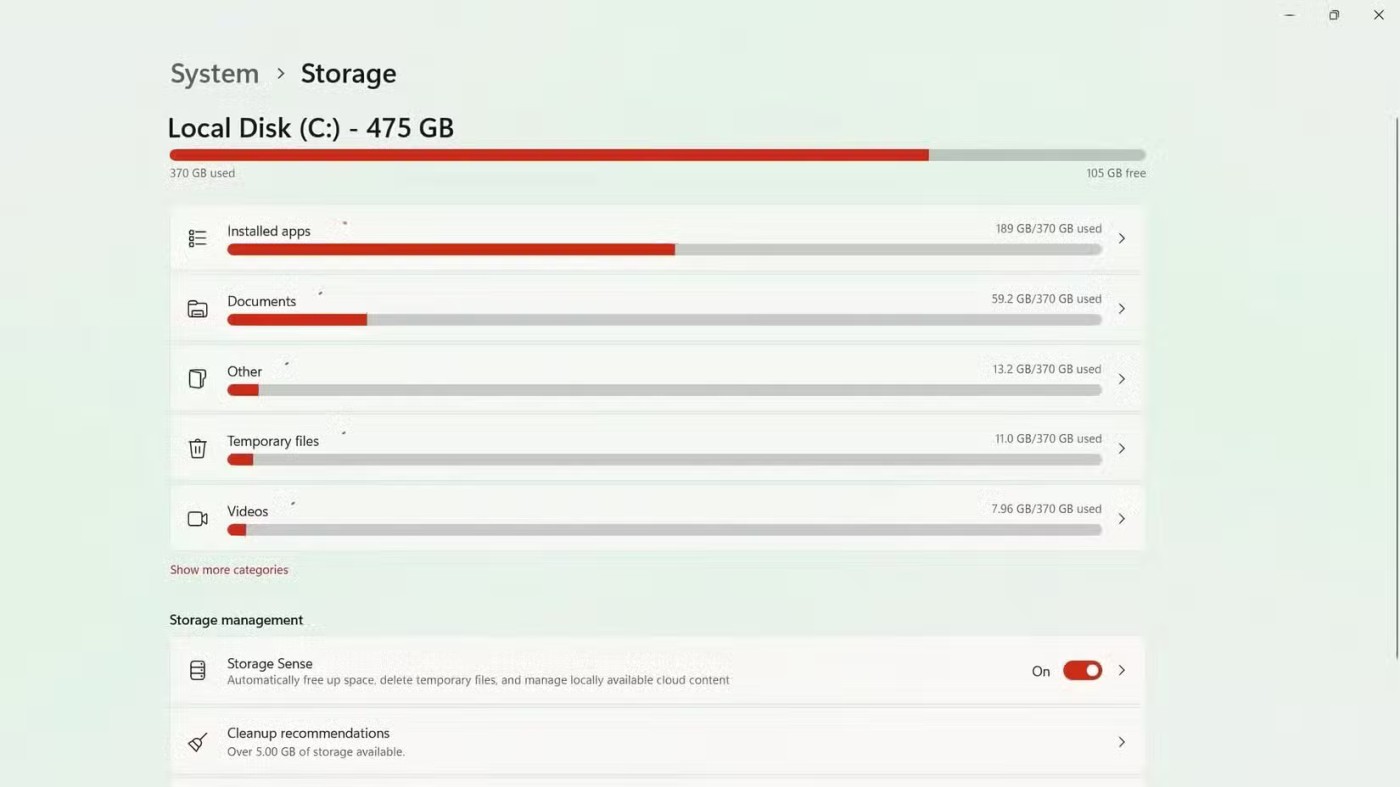
4. 브라우저 캐시 지우기
PC에서 하는 모든 일 중에서 가장 많이 사용하는 애플리케이션은 간과하기 쉽습니다. 바로 브라우저입니다. 비디오 스트리밍, 온라인 쇼핑, 계정 로그인 등 대부분의 일상 활동은 브라우저에서 이루어지므로 브라우저를 원활하게 실행하는 것이 중요합니다.
가장 간단한 방법 중 하나는 브라우저 캐시를 정기적으로 삭제하는 것입니다. 캐시된 데이터는 페이지 로딩 속도를 높이는 데 도움이 되지만, 시간이 지남에 따라 누적되어 속도를 저하시킬 수 있습니다. 캐시를 삭제하면 브라우징 환경이 개선될 뿐만 아니라 웹 페이지가 제대로 표시되는 데에도 도움이 됩니다.
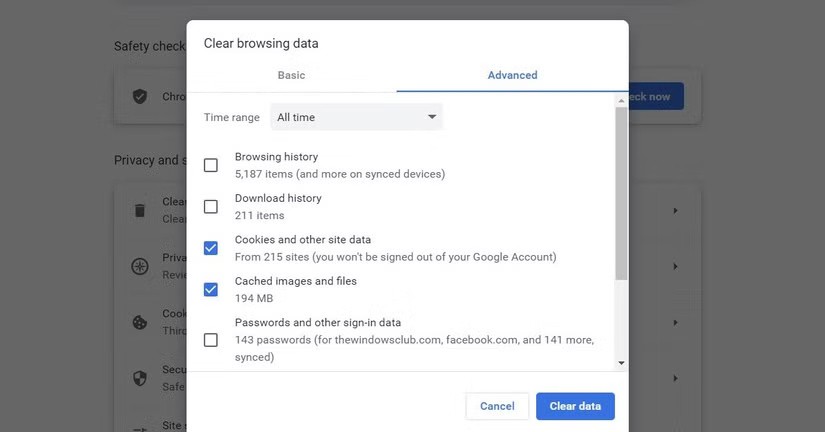
3. 보안 강화를 위해 수동 바이러스 검사를 실행하세요.
PC에서 강력한 바이러스 백신 프로그램을 실행 중이더라도 가끔씩 수동 바이러스 검사를 실행하는 것이 좋습니다. 자동 보호 기능도 좋지만, 수동 검사는 침투했을 수 있는 위협을 포착하는 데 도움이 됩니다.
Windows 11에서는 타사 바이러스 백신 소프트웨어를 사용하지 않고도 수동 검사를 실행할 수 있습니다. Windows 보안을 사용하면 빠르고 간편하게 검사를 수행할 수 있습니다.
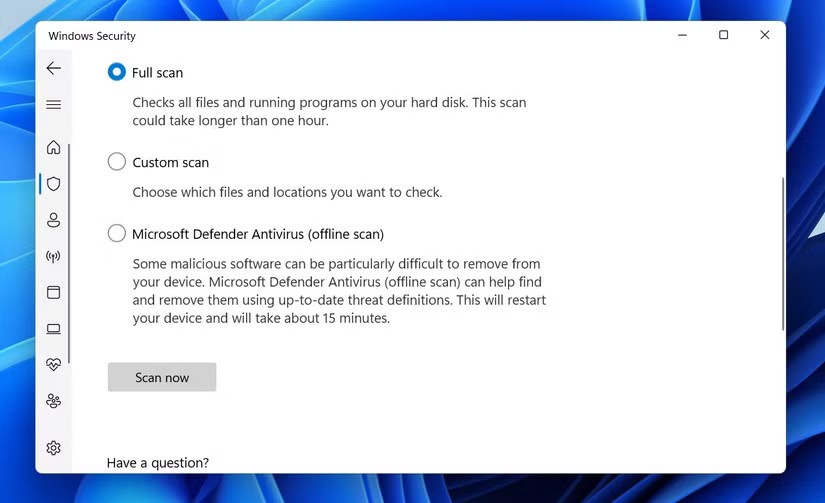
2. 소프트웨어와 드라이버를 항상 업데이트하세요
잘 관리된 PC라도 이전 버전의 Windows를 실행하면 속도 저하나 버그가 발생할 수 있습니다. 소프트웨어 업데이트는 단순히 새로운 기능 추가만을 위한 것이 아닙니다. Windows 11을 최상의 상태로 유지하는 데 필요한 중요한 성능 향상, 버그 수정, 보안 패치 등이 포함되어 있는 경우가 많습니다.
몇 주마다 업데이트 알림을 받는 것은 귀찮을 수 있지만, 무시해서는 안 됩니다. 예상치 못한 시간에 업데이트로 인해 업무가 중단되는 것을 원치 않는다면 Windows에서 사용 시간을 설정하여 평소 컴퓨터를 사용하는 시간에 자동 재부팅을 방지할 수 있습니다.

1. 과열을 방지하기 위해 하드웨어를 청소하세요.
주의가 필요한 것은 소프트웨어뿐만 아니라 컴퓨터 하드웨어에도 있습니다. 아무리 강력한 Windows PC라도 과열되면 일상적인 작업을 수행하는 데 어려움을 겪을 수 있습니다. 먼지가 컴퓨터 내부에 쌓여 팬, 통풍구, 방열판을 막을 수 있습니다. 이는 공기 흐름을 방해하고 내부 온도를 상승시킬 수 있습니다.
과열에 주의하지 않으면 PC 내부 부품의 수명이 단축될 수 있습니다. 통풍구와 팬을 정기적으로 청소하면 적절한 공기 흐름을 유지하고 시스템을 효율적으로 운영하는 데 도움이 됩니다.

이 모든 단계를 정기적으로 수행하는 것은 즐겁지 않을 수 있지만, 그 결과는 충분히 가치가 있습니다. 게다가 이러한 유지 관리 작업을 꾸준히 수행하는 데는 많은 시간이 걸리지 않습니다. 꾸준히 노력하면 매일 원활하고 안전하며 편리한 Windows 11 환경을 누리실 수 있습니다.
VPN이란 무엇이며, VPN의 장단점은 무엇일까요? WebTech360과 함께 VPN의 정의와 이 모델 및 시스템을 업무에 적용하는 방법에 대해 알아보겠습니다.
Windows 보안은 기본적인 바이러스 차단 이상의 기능을 제공합니다. 피싱, 랜섬웨어 차단, 악성 앱 실행 방지 등 다양한 기능을 제공합니다. 하지만 이러한 기능은 여러 겹의 메뉴 뒤에 숨겨져 있어 쉽게 찾을 수 없습니다.
한번 배우고 직접 시도해보면 암호화가 매우 사용하기 쉽고 일상생활에 매우 실용적이라는 걸 알게 될 겁니다.
다음 글에서는 지원 도구인 Recuva Portable을 사용하여 Windows 7에서 삭제된 데이터를 복구하는 기본 방법을 소개합니다. Recuva Portable을 사용하면 편리한 USB에 저장하여 필요할 때마다 사용할 수 있습니다. 이 도구는 작고 간단하며 사용하기 쉬우며 다음과 같은 기능을 제공합니다.
CCleaner는 단 몇 분 만에 중복 파일을 스캔한 후, 어떤 파일을 삭제해도 안전한지 결정할 수 있도록 해줍니다.
Windows 11에서 다운로드 폴더를 C 드라이브에서 다른 드라이브로 이동하면 C 드라이브의 용량을 줄이는 데 도움이 되고 컴퓨터가 더 원활하게 실행되는 데 도움이 됩니다.
이는 Microsoft의 일정이 아닌 사용자의 일정에 따라 업데이트가 이루어지도록 시스템을 강화하고 조정하는 방법입니다.
Windows 파일 탐색기는 파일 보기 방식을 변경할 수 있는 다양한 옵션을 제공합니다. 시스템 보안에 매우 중요한 옵션 중 하나가 기본적으로 비활성화되어 있다는 사실을 모르실 수도 있습니다.
적절한 도구를 사용하면 시스템을 검사하여 시스템에 숨어 있는 스파이웨어, 애드웨어 및 기타 악성 프로그램을 제거할 수 있습니다.
아래는 새 컴퓨터를 설치할 때 권장하는 소프트웨어 목록입니다. 이를 통해 컴퓨터에 가장 필요하고 가장 좋은 애플리케이션을 선택할 수 있습니다!
플래시 드라이브에 전체 운영 체제를 저장하는 것은 특히 노트북이 없는 경우 매우 유용할 수 있습니다. 하지만 이 기능이 Linux 배포판에만 국한된다고 생각하지 마세요. 이제 Windows 설치를 복제해 볼 때입니다.
이러한 서비스 중 몇 가지를 끄면 일상 사용에 영향을 주지 않고도 배터리 수명을 상당히 절약할 수 있습니다.
Ctrl + Z는 Windows에서 매우 자주 사용되는 키 조합입니다. Ctrl + Z를 사용하면 Windows의 모든 영역에서 작업을 실행 취소할 수 있습니다.
단축 URL은 긴 링크를 정리하는 데 편리하지만, 실제 목적지를 숨기는 단점이 있습니다. 악성코드나 피싱을 피하고 싶다면 무작정 링크를 클릭하는 것은 현명한 선택이 아닙니다.
오랜 기다림 끝에 Windows 11의 첫 번째 주요 업데이트가 공식적으로 출시되었습니다.
VPN이란 무엇이며, VPN의 장단점은 무엇일까요? WebTech360과 함께 VPN의 정의와 이 모델 및 시스템을 업무에 적용하는 방법에 대해 알아보겠습니다.
Windows 보안은 기본적인 바이러스 차단 이상의 기능을 제공합니다. 피싱, 랜섬웨어 차단, 악성 앱 실행 방지 등 다양한 기능을 제공합니다. 하지만 이러한 기능은 여러 겹의 메뉴 뒤에 숨겨져 있어 쉽게 찾을 수 없습니다.
한번 배우고 직접 시도해보면 암호화가 매우 사용하기 쉽고 일상생활에 매우 실용적이라는 걸 알게 될 겁니다.
다음 글에서는 지원 도구인 Recuva Portable을 사용하여 Windows 7에서 삭제된 데이터를 복구하는 기본 방법을 소개합니다. Recuva Portable을 사용하면 편리한 USB에 저장하여 필요할 때마다 사용할 수 있습니다. 이 도구는 작고 간단하며 사용하기 쉬우며 다음과 같은 기능을 제공합니다.
CCleaner는 단 몇 분 만에 중복 파일을 스캔한 후, 어떤 파일을 삭제해도 안전한지 결정할 수 있도록 해줍니다.
Windows 11에서 다운로드 폴더를 C 드라이브에서 다른 드라이브로 이동하면 C 드라이브의 용량을 줄이는 데 도움이 되고 컴퓨터가 더 원활하게 실행되는 데 도움이 됩니다.
이는 Microsoft의 일정이 아닌 사용자의 일정에 따라 업데이트가 이루어지도록 시스템을 강화하고 조정하는 방법입니다.
Windows 파일 탐색기는 파일 보기 방식을 변경할 수 있는 다양한 옵션을 제공합니다. 시스템 보안에 매우 중요한 옵션 중 하나가 기본적으로 비활성화되어 있다는 사실을 모르실 수도 있습니다.
적절한 도구를 사용하면 시스템을 검사하여 시스템에 숨어 있는 스파이웨어, 애드웨어 및 기타 악성 프로그램을 제거할 수 있습니다.
아래는 새 컴퓨터를 설치할 때 권장하는 소프트웨어 목록입니다. 이를 통해 컴퓨터에 가장 필요하고 가장 좋은 애플리케이션을 선택할 수 있습니다!
플래시 드라이브에 전체 운영 체제를 저장하는 것은 특히 노트북이 없는 경우 매우 유용할 수 있습니다. 하지만 이 기능이 Linux 배포판에만 국한된다고 생각하지 마세요. 이제 Windows 설치를 복제해 볼 때입니다.
이러한 서비스 중 몇 가지를 끄면 일상 사용에 영향을 주지 않고도 배터리 수명을 상당히 절약할 수 있습니다.
Ctrl + Z는 Windows에서 매우 자주 사용되는 키 조합입니다. Ctrl + Z를 사용하면 Windows의 모든 영역에서 작업을 실행 취소할 수 있습니다.
단축 URL은 긴 링크를 정리하는 데 편리하지만, 실제 목적지를 숨기는 단점이 있습니다. 악성코드나 피싱을 피하고 싶다면 무작정 링크를 클릭하는 것은 현명한 선택이 아닙니다.
오랜 기다림 끝에 Windows 11의 첫 번째 주요 업데이트가 공식적으로 출시되었습니다.













